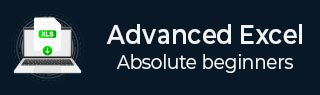
- 高階Excel教程
- 高階Excel - 首頁
- 強大的資料分析
- Excel - 資料透視表推薦
- 強大的資料分析 – 2
- 高階Excel - Power View
- 高階Excel - 視覺化
- 高階Excel - 餅圖
- 高階Excel - 其他功能
- 高階Excel - Power View 服務
- 高階Excel - 格式化報表
- 高階Excel - 處理整數
- 高階Excel有用資源
- 高階Excel - 快速指南
- 高階Excel - 有用資源
- 高階Excel - 討論
高階Excel - 已停用功能
已停用/更改的功能
到目前為止,您已經瞭解了 Excel 2013 中新增的功能。您還需要了解 -
- Excel 早期版本中存在但在 Excel 2013 中不再可用的功能,以及
- 某些情況下更改的功能
儲存工作區
Excel 中不再提供儲存工作區命令。此命令在 Excel 的早期版本中用於將所有視窗的當前佈局儲存為工作區。但是,您仍然可以開啟在 Excel 的早期版本中建立的工作區檔案 (*.xlw)。
從現有檔案新建
在 Excel 的早期版本中,從現有檔案新建選項(在單擊檔案然後單擊新建時獲得)允許您基於現有檔案建立新檔案。此選項不再可用。相反,您可以開啟現有工作簿並使用不同的檔名儲存它。
步驟 1 - 單擊檔案。
步驟 2 - 單擊另存為。在另存為對話方塊中,輸入不同的檔名。
或者,檢查您要使用的工作簿是否在最近使用的檔案資料夾中。
步驟 1 - 單擊檔案選單。
步驟 2 - 單擊開啟。
步驟 3 - 單擊最近使用的檔案。
如果檔案在那裡,
步驟 4 - 右鍵單擊其檔名。
步驟 5 - 然後單擊開啟副本。
Excel 透過在檔名中新增數字來建立檔案的副本。您可以根據需要將工作簿儲存為不同的檔名。

另存為模板
在 Excel 的早期版本中,您可以透過以下步驟在圖表工具功能區上將圖表儲存為模板:圖表工具→設計→型別。
在 Excel 2013 中,功能區上不再提供另存為模板。要將圖表儲存為模板 -
步驟 1 - 右鍵單擊圖表。
步驟 2 - 單擊另存為模板選項。

Excel 將圖表儲存為預設的 Microsoft 模板資料夾中的圖表模板 (*.crtx)。
您可以使用它來建立圖表或更改圖表型別。
步驟 1 - 選擇資料表。
步驟 2 - 單擊功能區上的插入選項卡。
步驟 3 - 單擊圖表組中的推薦圖表。
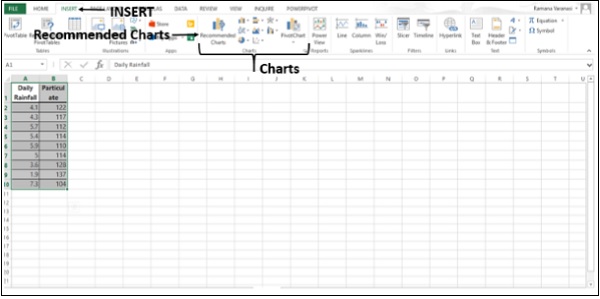
將出現插入圖表視窗。
步驟 4 - 單擊所有圖表選項卡。
步驟 5 - 單擊模板。在標題我的模板下,將顯示您儲存的圖表模板。

同樣,要更改圖表型別 -
步驟 1 - 右鍵單擊圖表。
步驟 2 - 單擊更改圖表型別。
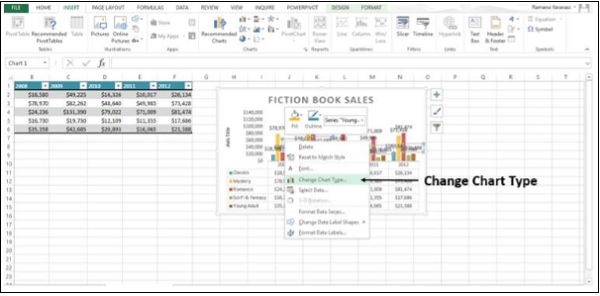
將出現更改圖表型別視窗。
步驟 3 - 單擊所有圖表選項卡。
步驟 4 - 單擊模板。在標題我的模板下,將顯示您儲存的圖表模板。
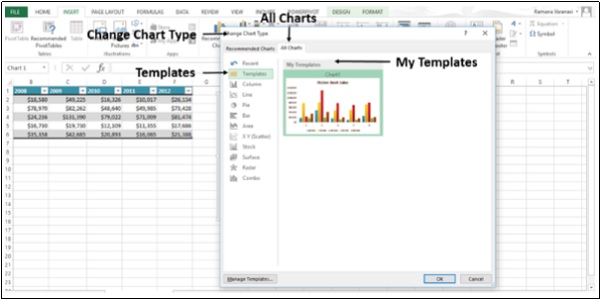
拆分框控制元件
在 Excel 的早期版本中,您使用工作表上的拆分框控制元件將視窗拆分為工作表上任何位置的面板。在 Excel 2013 中,已刪除拆分框控制元件。
相反,您可以使用功能區上的拆分命令。
步驟 1 - 單擊功能區上的檢視選項卡。
步驟 2 - 選擇要在其中放置拆分的單元格。單擊視窗組中的拆分。
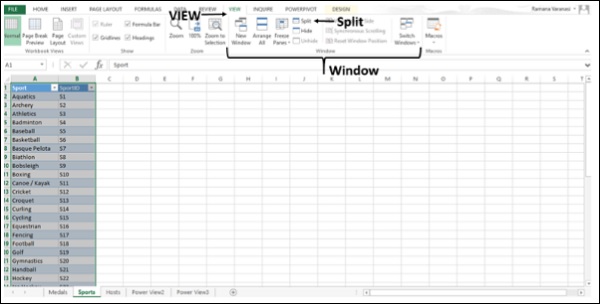
拆分出現。與以前一樣,您可以拖動拆分以重新定位它,並雙擊拆分以將其刪除。
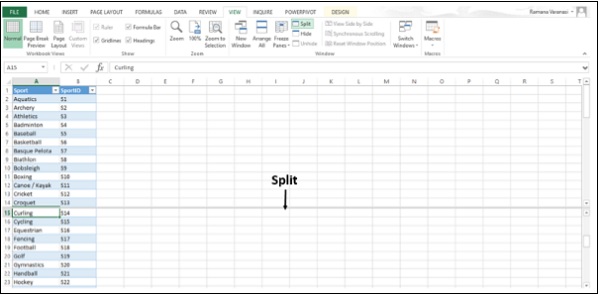
空白工作簿
在 Excel 的早期版本中,當您儲存工作簿設定時,您經常使用名為Book.xltx的工作簿模板,該模板儲存在XLStart資料夾中。當您建立新的空白工作簿時,此模板將自動開啟。
當您啟動 Excel 2013 時,將出現啟動螢幕,並且 Excel 不會自動開啟新工作簿。您在啟動螢幕上單擊的空白工作簿與Book.xltx無關。

您可以設定 Excel 自動開啟一個使用Book.xltx的新工作簿 -
步驟 1 - 單擊檔案。
步驟 2 - 單擊選項。將出現Excel 選項視窗。
步驟 3 - 單擊常規。
步驟 4 - 在啟動選項下,取消選中啟動此應用程式時顯示啟動螢幕框。
下次您啟動 Excel 時,它將開啟一個使用Book.xltx的工作簿。
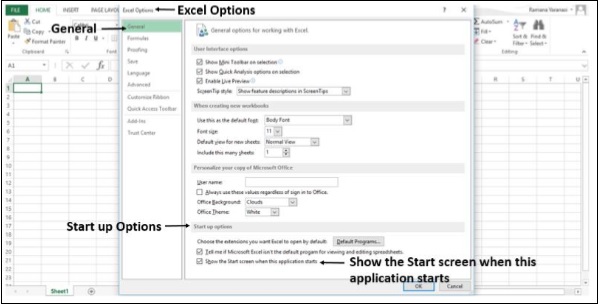
儲存選項
在 Excel 的早期版本中,當您將工作簿另存為模板時,它會自動出現在可用模板下的我的模板資料夾中。
在 Excel 2013 中,當您將工作簿另存為模板時,它不會自動作為個人模板顯示在新頁面上。
步驟 1 - 單擊檔案選項卡。
步驟 2 - 單擊選項。
步驟 3 - 單擊儲存。
在默認個人模板位置框中,輸入您建立的模板資料夾的路徑。
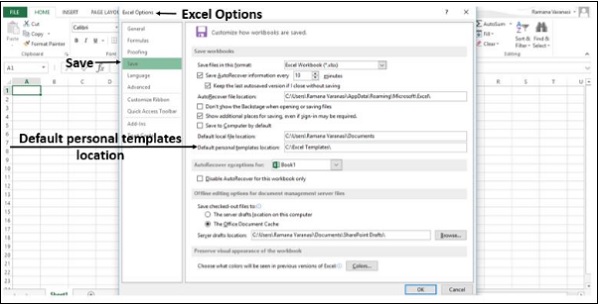
Microsoft 剪輯管理器
Office 2013 中不再包含 Microsoft 剪輯管理器。剪輯管理器功能由插入圖片對話方塊(插入 > 聯機圖片)取代。此新的插入聯機圖片功能允許您從 Office.com 剪輯庫和其他聯機來源(如 Bing 圖片/影片搜尋、Flickr 以及您的 OneDrive 或 Facebook 頁面)查詢和插入內容。
在 Excel 2013 中,不包含 Microsoft 剪輯管理器。相反,您可以從聯機來源(如 Bing 圖片搜尋、Flickr、您的 OneDrive 和 Facebook)插入圖片。
步驟 1 - 單擊功能區上的插入選項卡。
步驟 2 - 單擊插圖組中的聯機圖片按鈕。將開啟插入圖片對話方塊。
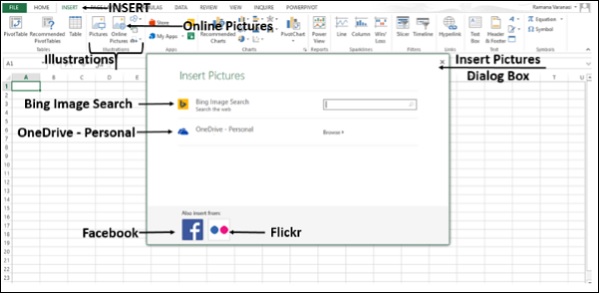
步驟 3 - 從任何來源選擇圖片。
MS Office 圖片管理器
已刪除Microsoft Office 圖片管理器。
退出選項
在 Excel 的早期版本中,您可以退出 Excel 並立即關閉所有開啟的工作簿。這會導致不同關閉和退出命令在後臺檢視中造成混淆。因此,它被刪除了。
單擊檔案選單,然後單擊關閉選項或關閉按鈕  (在應用程式視窗的右上角)一次關閉一個工作簿。如果有多個開啟的工作簿並且您想一次關閉所有工作簿,則會很耗時,因為您一次只能關閉一個工作簿。
(在應用程式視窗的右上角)一次關閉一個工作簿。如果有多個開啟的工作簿並且您想一次關閉所有工作簿,則會很耗時,因為您一次只能關閉一個工作簿。
如果希望退出命令可用,則可以將其新增到快速訪問工具欄。
步驟 1 - 單擊檔案選項卡。
步驟 2 - 單擊選項。
步驟 3 - 在Excel 選項視窗中,單擊左側窗格中的快速訪問工具欄。自定義快速訪問工具欄選項將出現在右側窗格中。

步驟 4 - 在從以下位置選擇命令:中,選擇所有命令。
步驟 5 - 選擇退出。
步驟 6 - 單擊新增。退出命令將新增到右側列表中。
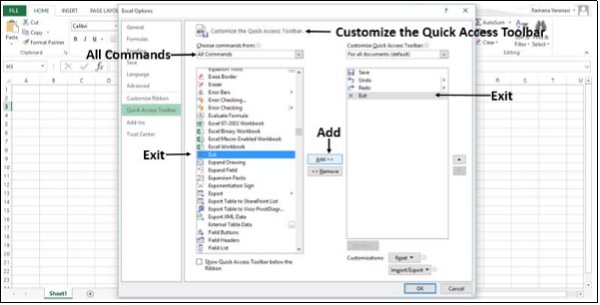
步驟 7 - 單擊確定。
退出 Excel命令將顯示在快速訪問工具欄上。
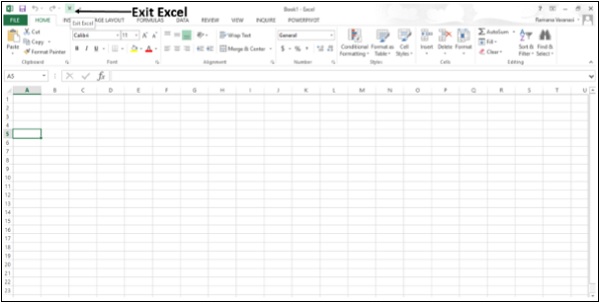
步驟 8 - 單擊退出 Excel命令。所有開啟的工作簿將立即關閉。
瀏覽器檢視選項
以前,在將工作簿儲存到 Web 時,您用於設定使用者在檢視工作簿時的顯示方式。當您將工作簿儲存到 SharePoint 時,這些選項位於另存為對話方塊中。
在 Excel 2013 中,您首先需要設定瀏覽器檢視選項。
步驟 1 - 單擊檔案。
步驟 2 - 單擊資訊。
步驟 3 - 在資訊窗格中,單擊瀏覽器檢視選項。
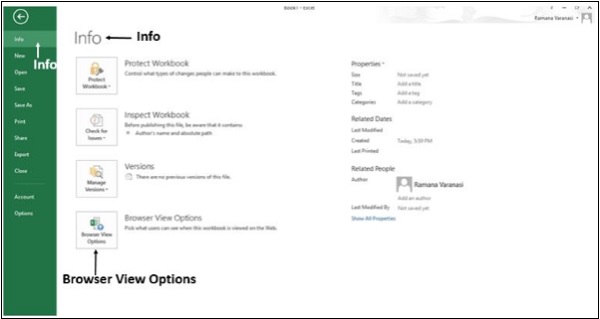
步驟 4 - 在瀏覽器檢視選項視窗中,選擇選項。
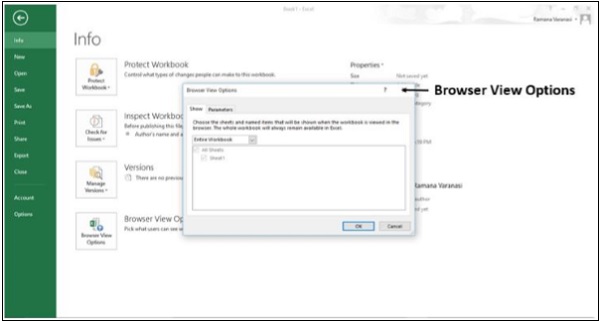
步驟 5 - 將工作簿儲存到任何 Web 位置。
單個數據系列
在 Excel 的早期版本中,您可以透過一次選擇每個系列來將單個數據系列的圖表型別更改為不同的圖表型別。Excel 將僅更改所選資料系列的圖表型別。
在 Excel 2013 中,Excel 將自動更改圖表中所有資料系列的圖表型別。
金字塔圖和圓錐圖型別
在插入圖表和更改圖表型別對話方塊中,已刪除金字塔圖和圓錐圖型別的柱形圖和條形圖。
但是,您可以將金字塔和圓錐形狀應用於任何 3D 柱形圖或條形圖。
步驟 1 - 右鍵單擊3D 柱形圖。
步驟 2 - 單擊設定資料系列格式。
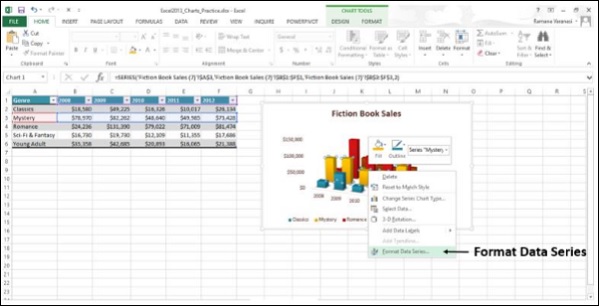
步驟 3 - 選擇您想要的形狀。
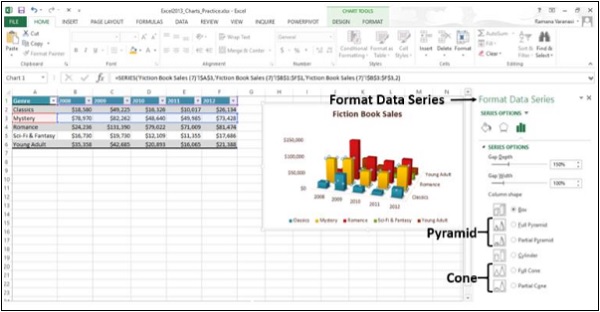
將顯示所需的格式。